| Cerchiamo di localizzare il nostro sito internet in quante più lingue possibili, tuttavia questa pagina è attualmente tradotta automaticamente utilizzando Google Translate. | chiudi |
-
-
prodotti
-
risorse
-
supporto
-
compagnia
-
Come ingrandire il testo sul tuo computer, telefono e browserHow to make text larger on your computer, phone and browser
Da Rachel Settembre 16, 2019No TagsNessun CommentoSmetti di strizzare gli occhi sullo schermo: scopri come ingrandire il testo sul tuo computer, iPhone, Android, tablet o browser web.
Ti sei trovato sforzato di leggere il testo su una pagina web? Che dire del testo sul tablet o sul telefono? Fortunatamente, aumentare le dimensioni del testo su tutti i tuoi dispositivi è semplice e veloce.
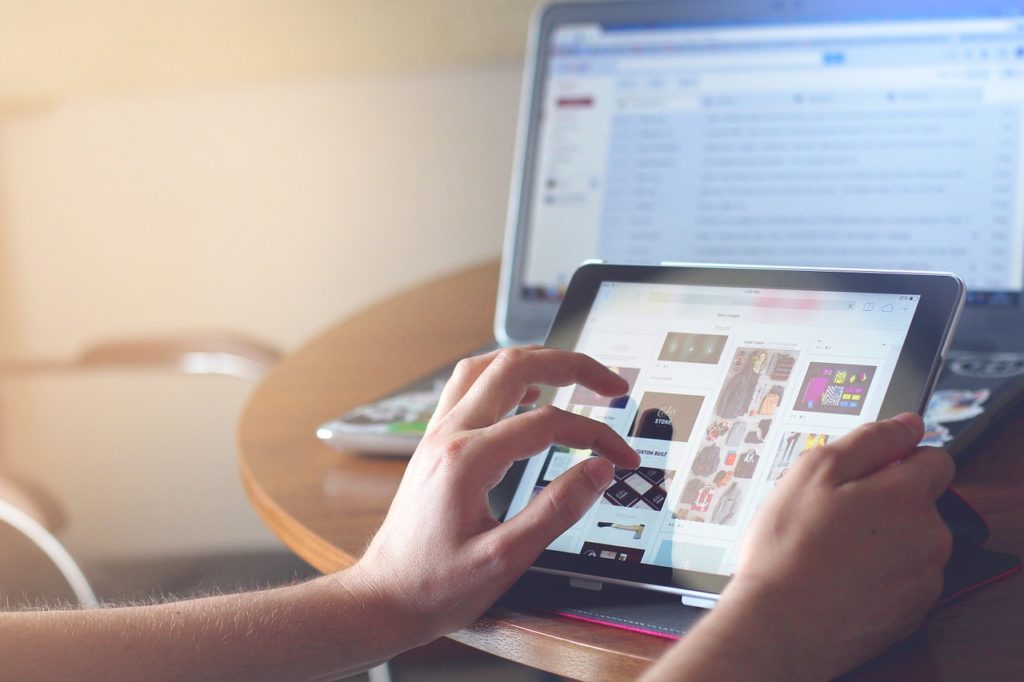
Aumentare la dimensione del testo sul tuo computer
Windows 10
- Seleziona il pulsante Start
- Seleziona Impostazioni
- Seleziona Facilità di accesso
- Seleziona Display
- Per ingrandire solo il testo sullo schermo, regola il dispositivo di scorrimento in Ingrandisci testo .
- Per ingrandire tutto, comprese immagini e app, scegli un’opzione dal menu a discesa in Ingrandisci tutto .
Mac
Questo metodo modifica la risoluzione del tuo Mac, ovvero il numero di pixel visualizzati sullo schermo. Una risoluzione più alta significa grafica più nitida, ma di solito significa testo più piccolo. Abbassare la risoluzione sul tuo Mac aumenterà la dimensione del carattere e la dimensione di tutto il resto.
Provalo:
- Seleziona l’ icona Apple nell’angolo in alto a sinistra
- Seleziona Preferenze di Sistema
- Seleziona display
- In Risoluzione , selezionare Ridimensionato
- Seleziona una risoluzione inferiore (ad es. 1024 x 640)

Aumentare le dimensioni del testo sul tuo telefono o tablet
telefono Android
- Tocca App (questa potrebbe essere un’icona nella schermata Home oppure potresti dover scorrere verso il basso nella schermata Home per visualizzare la schermata App)
- Tocca Impostazioni
- Tocca Visualizza (su alcuni tablet, potrebbe essere necessario selezionare Dispositivo , quindi Visualizza )
- Tocca Font o Font e zoom schermo
- Usa il cursore per aumentare le dimensioni del testo da minuscole a enormi
Tablet Samsung
- Dalla schermata Home, tocca App
- Tocca Impostazioni , quindi Visualizza
- Tocca Stile carattere
- Tocca (o usa il cursore ) per selezionare la dimensione che preferisci (come Tiny, Huge, ecc.)
iPhone e iPad
- Tocca Impostazioni dalla schermata principale
- Tocca Generale quindi Accessibilità
- Tocca Testo più grande
- A questo punto, potrebbe essere necessario abilitare dimensioni di accessibilità maggiori
- Utilizzare il dispositivo di scorrimento per ingrandire o ridurre il testo
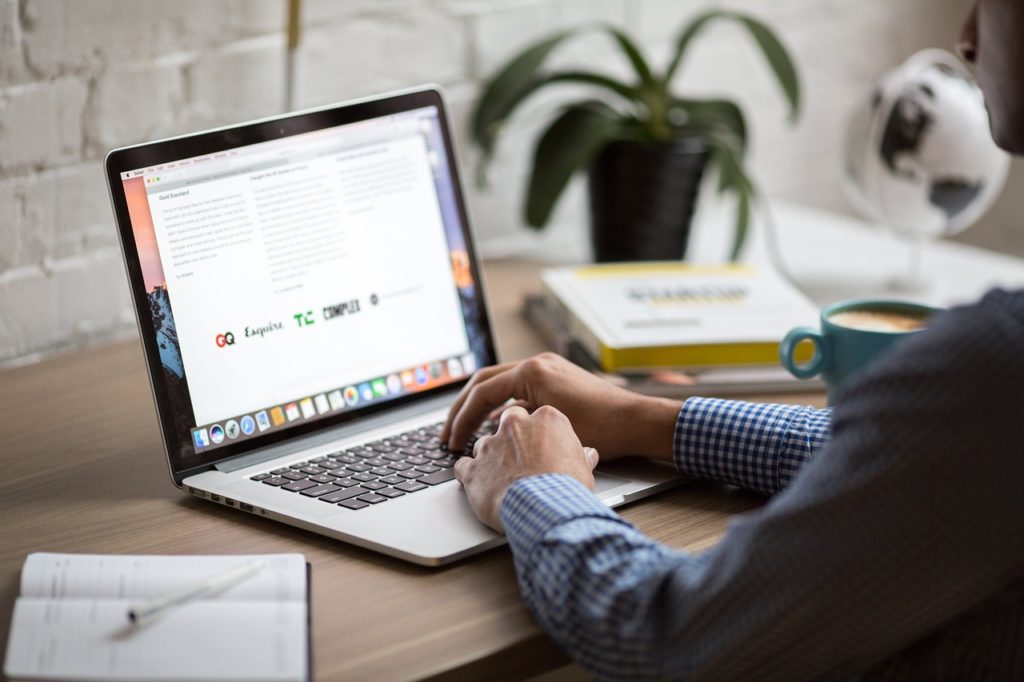
Aumentare la dimensione del testo sul browser
Utilizzando Microsoft Edge, Internet Explorer, Chrome, Firefox o Safari, segui queste istruzioni:
Premi CTRL (utenti Mac: usa Comando ) e il segno più ( + ) o il segno meno ( – ) per aumentare e ridurre le dimensioni del testo.
Oppure, seleziona il menu principale del browser e usa Zoom .
Nella maggior parte dei browser, dovrai aumentare le dimensioni del testo su ogni nuova pagina web che apri. Ma, se usi Chrome o Firefox, puoi modificare la dimensione del carattere predefinita su ogni sito web che visiti.
Modifica la dimensione del carattere predefinita su ogni pagina web
Cromo
- Seleziona il menu Chrome (i tre punti nell’angolo a destra)
- Seleziona Impostazioni
- Scorri verso il basso fino alla sezione Aspetto
- Utilizzare l’ elenco a discesa Dimensione carattere per aumentare o ridurre la dimensione del carattere
Firefox
- Seleziona il menu principale (tre righe nell’angolo in alto a destra)
- Seleziona Opzioni
- Scorri verso il basso fino a Lingua e aspetto
- Scegli il carattere e la dimensione del carattere predefiniti preferiti
- Seleziona Avanzate …
- Scegli la dimensione minima del carattere
- Seleziona o deseleziona Consenti alle pagine di scegliere i propri caratteri
Ora avrai più tempo a leggere e goderti le pagine sul tuo computer, tablet, telefono o browser.
Was this post helpful?YesNoHai problemi con il Mac?
Fate la scansione per scoprire come è possibile pulire e far rivivere il vostro Mac.
SCARICA ORA
Non hai trovato la tua risposta?Posta una domanda alla nostra community di esperti provenienti da tutto il mondo e ricevere una risposta in pochissimo tempo.più rilevanti articoli recenti Appuntalo su Pinterest